移动硬盘读取不了

硬盘作为数据存储的重要工具,在日常使用中可能会遇到读取不了的情况,以下是对移动硬盘读取不了问题的详细分析及解决方法:

硬件连接与供电问题
| 检查项目 | 具体操作 | 原因分析 |
|---|---|---|
| USB 数据线 | 更换 USB 数据线,确保接口插紧,优先选择机箱后置 USB 3.0 接口。 | USB 数据线可能损坏、接口松动或接触不良,导致数据传输中断。 |
| 外接电源 | 若硬盘带有独立电源,需接通电源适配器;若使用外置硬盘盒,可尝试更换盒体或直接连接电脑主板 SATA 接口测试,部分老旧电脑 USB 接口供电较弱,可尝试连接其他设备(如手机充电器)为硬盘辅助供电。 | 移动硬盘需要足够的电力支持才能正常工作,供电不足可能导致无法启动或读取失败。 |
| 电脑 USB 接口 | 尝试不同的 USB 接口,检查是否为接口故障或兼容性问题。 | 电脑 USB 接口可能存在硬件故障、驱动问题或对高速硬盘支持不佳等情况。 |
系统识别与驱动问题
| 检查项目 | 具体操作 | 原因分析 |
|---|---|---|
| 设备管理器 | 在 Windows 系统中,右键点击“此电脑”,选择“管理”,进入“设备管理器”,查看“磁盘驱动器”下是否有移动硬盘的盘符及相关设备状态,若有黄色感叹号或红色叉号,可能需要更新或重新安装驱动程序。 | 驱动程序未安装、损坏或不兼容,会导致系统无法正确识别移动硬盘。 |
| 磁盘管理 | 在 Windows 系统中,通过“磁盘管理”工具查看是否能检测到移动硬盘,若能看到但无盘符,可右键新建简单卷并分配盘符;若显示未初始化,需谨慎操作,避免数据丢失。 | 分区表损坏、盘符丢失或未初始化等问题可能导致系统无法正常读取移动硬盘。 |
| 其他操作系统尝试 | 将移动硬盘插入其他电脑(如 Windows、Mac 或 Linux 系统),观察是否能识别。 | 排除当前电脑系统故障或兼容性问题,确定是否是移动硬盘本身的问题。 |
硬盘故障与数据问题
| 检查项目 | 具体操作 | 原因分析 |
|---|---|---|
| 听硬盘声音 | 仔细聆听移动硬盘运行时是否有异常噪音,如咔哒声、嗡嗡声等。 | 异常噪音可能表示硬盘内部机械部件损坏,如磁头损坏、电机故障等。 |
| 使用磁盘修复命令 | 若硬盘能识别但打不开,可能是文件系统损坏,在 Windows 系统中,打开“命令提示符”(管理员模式),输入命令:chkdsk X:/f/r(将 X 替换为你的硬盘盘符),等待扫描并自动修复错误。 | 文件系统错误、坏扇区等问题可能导致硬盘无法正常读取或数据访问异常。 |
| 数据恢复软件 | 若上述方法均无效,且数据重要,可使用专业的数据恢复软件(如 EaseUS Data Recovery Wizard、Recuva 等)尝试恢复数据,但需注意,不要将恢复的数据直接写入原硬盘,以免造成数据覆盖。 | 硬盘存在物理或逻辑故障,导致数据丢失或无法正常读取,数据恢复软件可以尝试找回丢失的数据。 |
| 问题 | 答案 |
|---|---|
| 移动硬盘读取不了一定是硬盘坏了吗? | 不一定,虽然硬盘故障是常见原因之一,但还有可能是连接问题、供电不足、系统驱动问题、分区表损坏等导致的,需要逐步排查来确定具体原因。 |
| 使用数据恢复软件一定能恢复数据吗? | 不能保证,数据恢复软件的成功率取决于多种因素,如数据丢失的原因、硬盘的损坏程度等,如果硬盘存在严重的物理损坏,数据恢复的可能性会降低。 |
版权声明:本文由 芯智百科 发布,如需转载请注明出处。






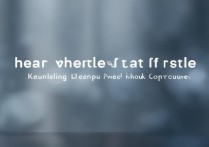
 冀ICP备2021017634号-12
冀ICP备2021017634号-12
 冀公网安备13062802000114号
冀公网安备13062802000114号